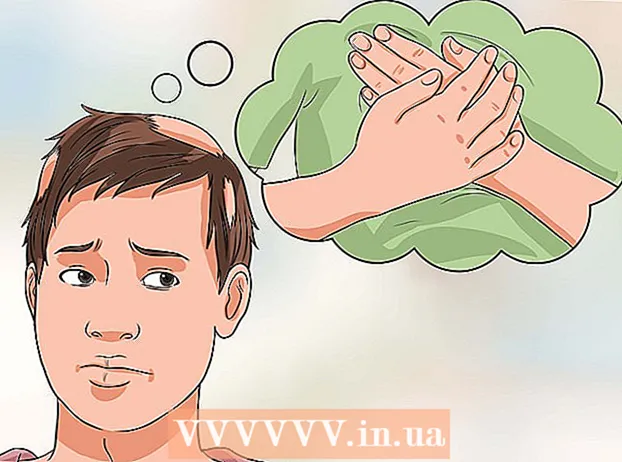Müəllif:
Christy White
Yaradılış Tarixi:
7 BiləR 2021
YeniləMə Tarixi:
1 İyul 2024

MəZmun
- Addımlamaq
- Metod 3-dən 1: COA etiketini tapmaq
- Metod 3-dən 2: Komut isteminin istifadəsi
- Metod 3-dən 3: Belarc Məsləhətçi tətbiqindən istifadə
- Göstərişlər
Bu wikiHow, Windows 7-nin orijinal surətini kompüterinizə yükləmək üçün məhsul açarını necə tapmağı öyrədir. Məhsul açarınız Windows'u aktivləşdirmək üçün tələb olunan 25 simvolluq bir koddur. Kodu təzə bir Windows quraşdırılması zamanı və ya quraşdırma tamamlandıqdan sonra surətinizi aktivləşdirmək üçün lazım ola bilər. Kompüterinizdə orijinal, əvvəlcədən quraşdırılmış bir Windows 7 nüsxəsi varsa, orijinallıq sertifikatınızın (COA) etiketində də məhsul açarını tapa bilərsiniz. Windows 7-ni əvvəldən quraşdırıb aktivləşdirmisinizsə, onu tapmaq üçün Komut İstemi və ya pulsuz bir üçüncü tərəf tətbiqetməsindən istifadə edə bilərsiniz.
Addımlamaq
Metod 3-dən 1: COA etiketini tapmaq
 Kompüterinizdə Orijinallik Sertifikatını (COA) yoxlayın. PC'nizdə Windows 7 əvvəlcədən quraşdırılmışsa, kompüterinizdə bir COA olan bir etiket tapa bilməlisiniz.
Kompüterinizdə Orijinallik Sertifikatını (COA) yoxlayın. PC'nizdə Windows 7 əvvəlcədən quraşdırılmışsa, kompüterinizdə bir COA olan bir etiket tapa bilməlisiniz. - Məhsul kodunuz etiketdədir.
- COA stikeri kompüterinizin yuxarı, arxa, aşağı və ya hər hansı bir tərəfində tapıla bilər.
- Sertifikatı olan etiket Windows-un orijinal versiyasına sahib bir kompüter istifadə etdiyinizi təsdiqləyir və məhsul açarını da ehtiva edir.
- Etiketi kompüterinizdə tapa bilmirsinizsə, kompüterinizin çıxarıla bilən batareyasına baxın (varsa). Batareyanı çıxardığınız zaman orada tapa bilərsiniz.
 Windows kopyanızın daxil olduğu qutuya daxil edilmiş etiketi və ya kartı yoxlayın. Quraşdırma CD-si və ya paket kimi fiziki bir Windows kopyasını almısınızsa, qutuda etiket və ya kartda məhsul açarını tapa bilərsiniz.
Windows kopyanızın daxil olduğu qutuya daxil edilmiş etiketi və ya kartı yoxlayın. Quraşdırma CD-si və ya paket kimi fiziki bir Windows kopyasını almısınızsa, qutuda etiket və ya kartda məhsul açarını tapa bilərsiniz.  Onlayn alış-verişdən sonra aldığınız təsdiq elektron poçtundakı təsdiqləməni yoxlayın. Windows-un bir nüsxəsini onlayn satın almış olsanız, qeyd e-poçt qutunuzdakı təsdiq e-poçtuna baxa bilərsiniz. Məhsul açarınızı bu e-poçtda tapa bilərsiniz.
Onlayn alış-verişdən sonra aldığınız təsdiq elektron poçtundakı təsdiqləməni yoxlayın. Windows-un bir nüsxəsini onlayn satın almış olsanız, qeyd e-poçt qutunuzdakı təsdiq e-poçtuna baxa bilərsiniz. Məhsul açarınızı bu e-poçtda tapa bilərsiniz.  Orijinal məhsul açarınızı tapmaq üçün PC istehsalçınızla əlaqə saxlayın. Məhsul açarını itirmisinizsə və ya tapa bilmirsinizsə, kompüterinizin istehsalçısı ilə əlaqə qura və kompüteriniz üçün Windows 7 məhsul açarını əldə edə bilərsiniz.
Orijinal məhsul açarınızı tapmaq üçün PC istehsalçınızla əlaqə saxlayın. Məhsul açarını itirmisinizsə və ya tapa bilmirsinizsə, kompüterinizin istehsalçısı ilə əlaqə qura və kompüteriniz üçün Windows 7 məhsul açarını əldə edə bilərsiniz.
Metod 3-dən 2: Komut isteminin istifadəsi
 Windows Başlat menyusunu açın
Windows Başlat menyusunu açın  Axtarış et və seçin Həyata keçirmək Başlat menyusunda. Bu proqramla birbaşa kompüterinizdə bir tətbiq aça və aça bilərsiniz.
Axtarış et və seçin Həyata keçirmək Başlat menyusunda. Bu proqramla birbaşa kompüterinizdə bir tətbiq aça və aça bilərsiniz. - Alternativ olaraq, davam edə bilərsiniz ⊞ Qazan+R. "Çalıştır" pəncərəsini açmaq üçün klaviaturanıza basın.
 Yazın cmd Run pəncərəsində. "Aç" ın yanındakı mətn qutusuna vurun və əmr istəməsində bu əmri yazın.
Yazın cmd Run pəncərəsində. "Aç" ın yanındakı mətn qutusuna vurun və əmr istəməsində bu əmri yazın.  basın tamam Run pəncərəsində. Bu, əmr istəməsini yeni bir pəncərədə açacaqdır.
basın tamam Run pəncərəsində. Bu, əmr istəməsini yeni bir pəncərədə açacaqdır. - Siz də basa bilərsiniz ↵ daxil edin klaviaturanıza basaraq.
 Aşağıdakı əmri əmr pəncərəsinə yazın və ya yapışdırın:
Aşağıdakı əmri əmr pəncərəsinə yazın və ya yapışdırın:- wmic path proqram lisenziyalaşdırma xidməti OA3xOriginalProductKey almaq.
- Bu əmr, kompüterinizə fabrikdən əvvəlcədən quraşdırılmış Windows 7 nüsxəsi ilə gəlmişsə məhsul açarını göstərir.
 Basın ↵ daxil edin klaviaturada. Bu əmr işləyəcək və məhsul açarınızı əmr pəncərəsində göstərəcəkdir.
Basın ↵ daxil edin klaviaturada. Bu əmr işləyəcək və məhsul açarınızı əmr pəncərəsində göstərəcəkdir.
Metod 3-dən 3: Belarc Məsləhətçi tətbiqindən istifadə
 Açıq https://www.belarc.com internet brauzerinizdə. Bu URL-i brauzerinizin ünvan çubuğuna yazın və ya yapışdırın və basın ↵ daxil edin və ya ⏎ qayıt klaviaturada.
Açıq https://www.belarc.com internet brauzerinizdə. Bu URL-i brauzerinizin ünvan çubuğuna yazın və ya yapışdırın və basın ↵ daxil edin və ya ⏎ qayıt klaviaturada. - Belarc Məsləhətçi proqramı, quraşdırılmış proqram təminatı və hardware barədə bütün məlumatları internet brauzerinizdə əks etdirən pulsuz bir üçüncü tərəf tətbiqidir.
- Tətbiqin qalıcı bir nüsxəsini kompüterinizə yükləmədən Belarc Məsləhətçisini işə sala bilərsiniz.
 Nişanı vurun Pulsuz Yüklə səhifənin yuxarı hissəsində. Bu seçimi səhifənin yuxarı hissəsindəki mavi naviqasiya çubuğunda tapa bilərsiniz.
Nişanı vurun Pulsuz Yüklə səhifənin yuxarı hissəsində. Bu seçimi səhifənin yuxarı hissəsindəki mavi naviqasiya çubuğunda tapa bilərsiniz.  Düyməyə bas Belarc Məsləhətçisinin bir nüsxəsini yükləyin. Bu səhifənin sol üst küncündə qırmızı düymədir. Brauzerinizdə faylları yükləmək üçün bir pəncərə açacaq.
Düyməyə bas Belarc Məsləhətçisinin bir nüsxəsini yükləyin. Bu səhifənin sol üst küncündə qırmızı düymədir. Brauzerinizdə faylları yükləmək üçün bir pəncərə açacaq.  Düyməyə bas Həyata keçirmək yükləmə pəncərəsində. Bu, Belarc Advisor tətbiqetməsini işə salacaq, PC'nizin bir sistem profilini yaradacaq və sisteminizdəki bütün məlumatlarla birlikdə yeni bir brauzer nişanı açacaq.
Düyməyə bas Həyata keçirmək yükləmə pəncərəsində. Bu, Belarc Advisor tətbiqetməsini işə salacaq, PC'nizin bir sistem profilini yaradacaq və sisteminizdəki bütün məlumatlarla birlikdə yeni bir brauzer nişanı açacaq. - Məlumat səhifəsinin yuxarı hissəsində sisteminizə ümumi baxışını da ehtiva edən "Belarc Məsləhətçisi" loqosunu görəcəksiniz ("Kompüter Profili Xülasəsi").
- Alternativ olaraq, faylı yükləyə və Belarc Advisor-ı istədiyiniz zaman oflayn olaraq işə sala bilərsiniz.
 Aşağıya fırladın və "Proqram Lisenziyaları" qrupunu tapın. Bu bölməni "Kompüter Profili Xülasəsi" nin ortasında tapa bilərsiniz.
Aşağıya fırladın və "Proqram Lisenziyaları" qrupunu tapın. Bu bölməni "Kompüter Profili Xülasəsi" nin ortasında tapa bilərsiniz. - Burada kompüterinizdə quraşdırılmış bütün yoxlanılmış proqramların siyahısını görəcəksiniz.
 Siyahıda "Microsoft - Windows 7" tapın. Əməliyyat sisteminiz daha sonra "Proqram Lisenziyaları" altında bir yerdə göstəriləcəkdir.
Siyahıda "Microsoft - Windows 7" tapın. Əməliyyat sisteminiz daha sonra "Proqram Lisenziyaları" altında bir yerdə göstəriləcəkdir.  Yanında məhsul kodunuzu axtarın (Açar: sağda. Məhsul açarınızı mötərizədə olan səhifənin digər tərəfində "Microsoft - Windows 7" nin yanında məhsul kimliyinizi görəcəksiniz.
Yanında məhsul kodunuzu axtarın (Açar: sağda. Məhsul açarınızı mötərizədə olan səhifənin digər tərəfində "Microsoft - Windows 7" nin yanında məhsul kimliyinizi görəcəksiniz.
Göstərişlər
- "Yanlış bir məhsul açarı" xətası alsanız, Windows 7 məhsul açarınızı yenidən daxil etməyə çalışın. Bu səhv ümumiyyətlə məhsul açarını səhv yazdığınız və ya fərqli bir Windows versiyası üçün məhsul açarını daxil etdiyiniz anlamına gəlir.
- "Key Plus Plus" proqramını da istifadə edə bilərsiniz. Bu sisteminizi tarar və məhsul açarınızın nə olduğunu göstərər.